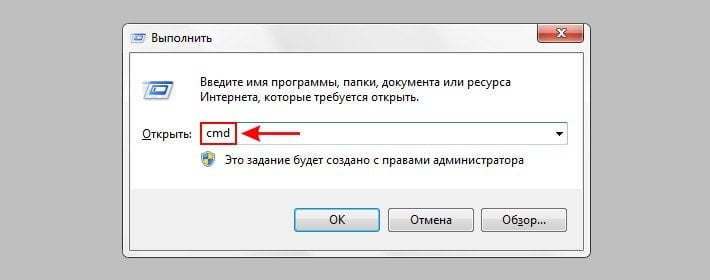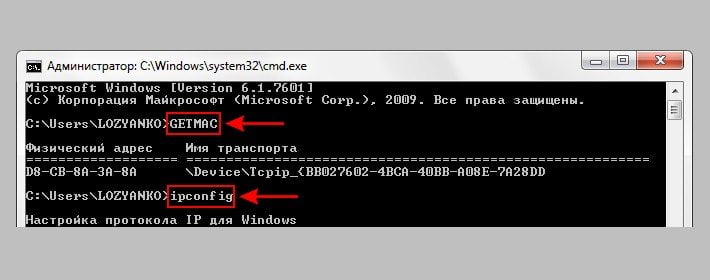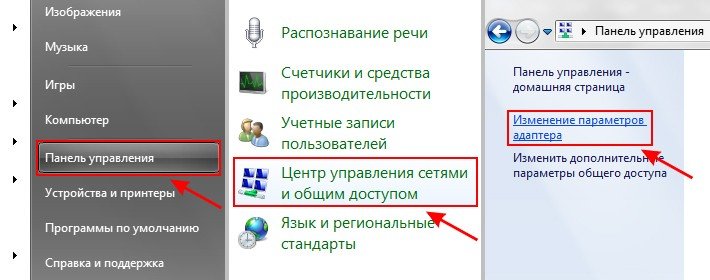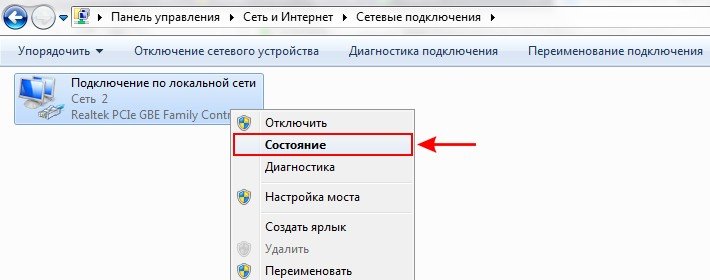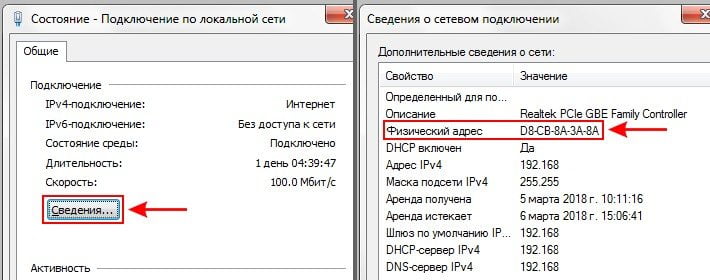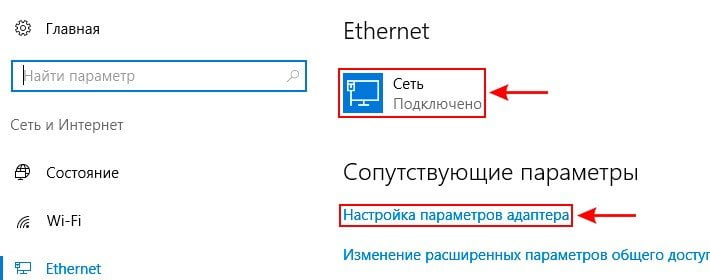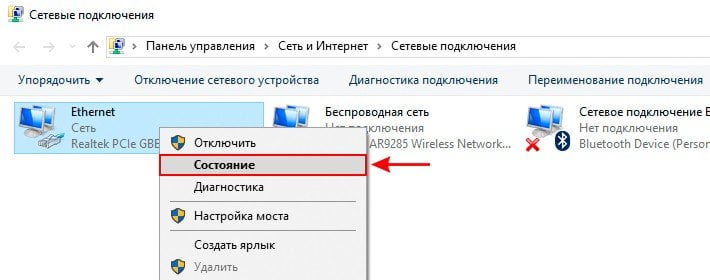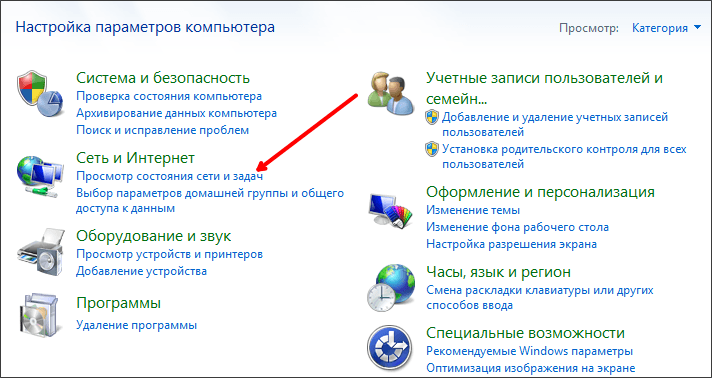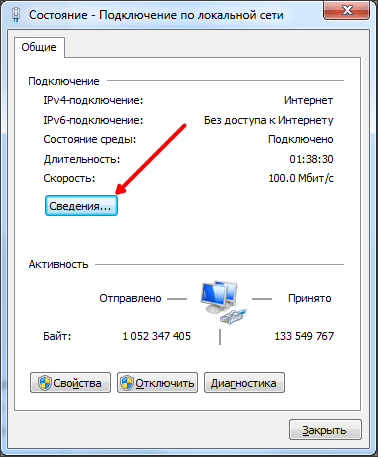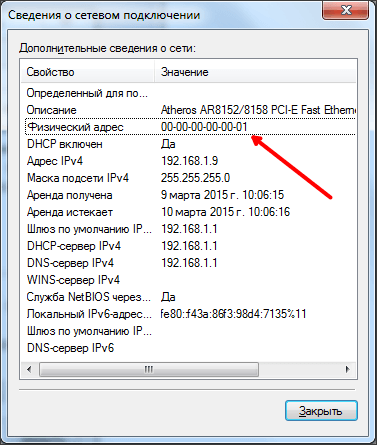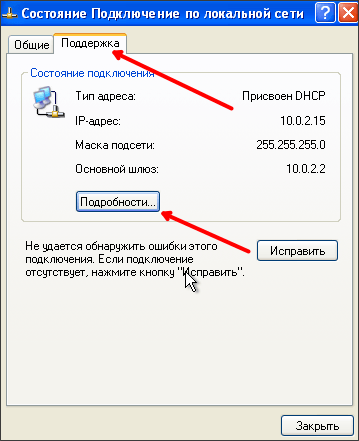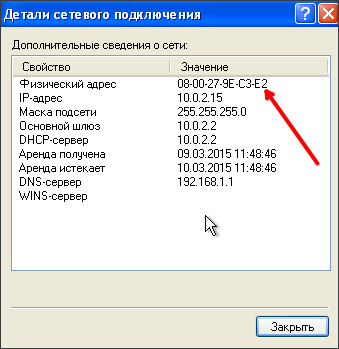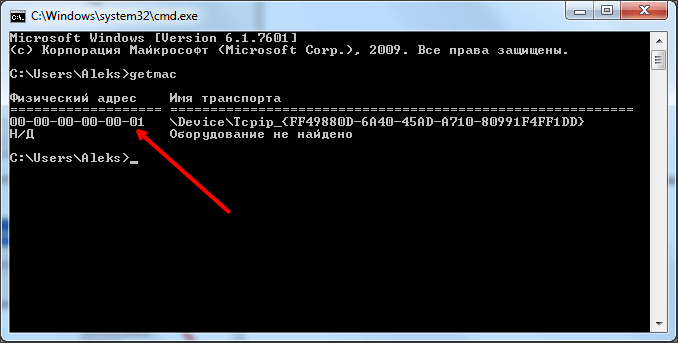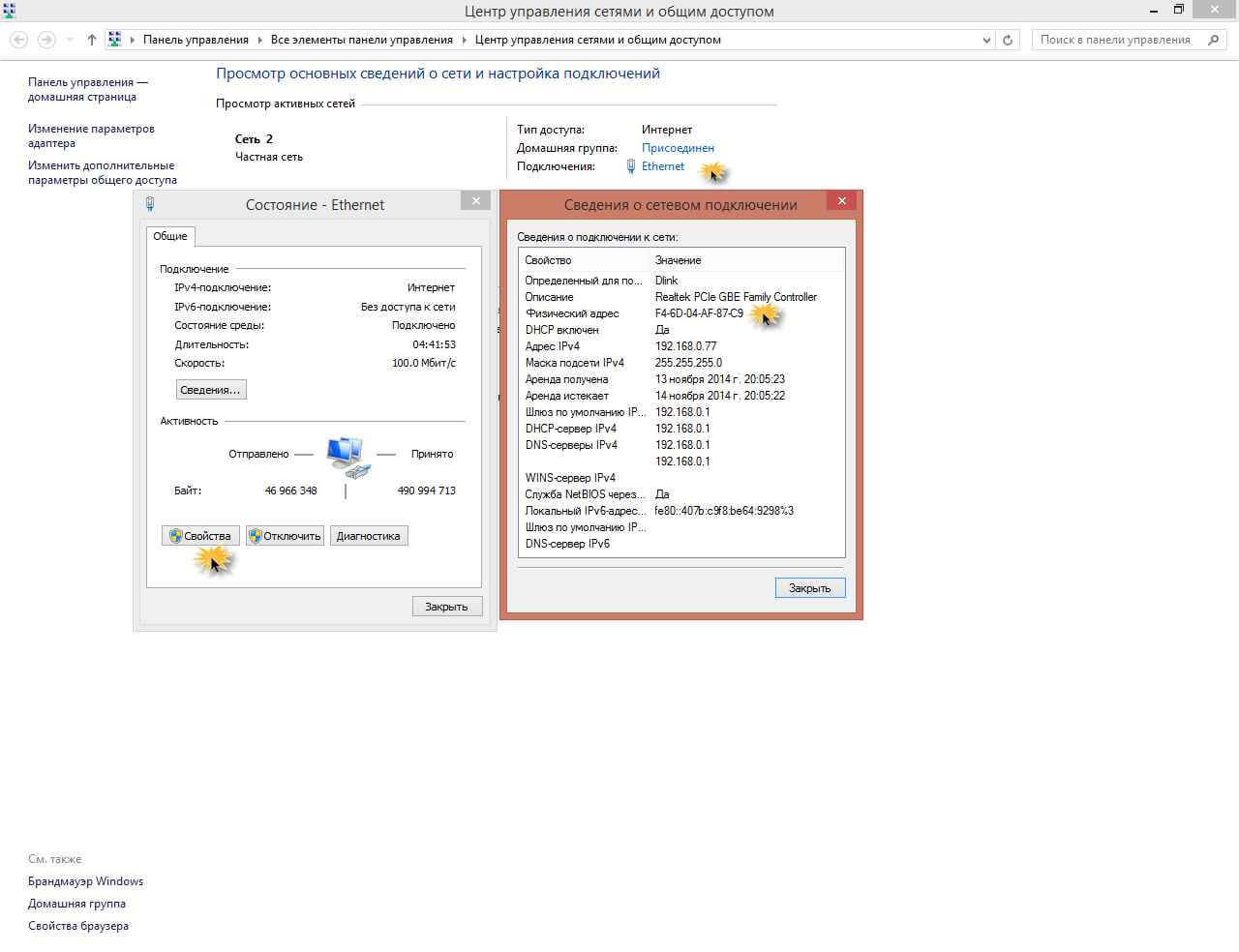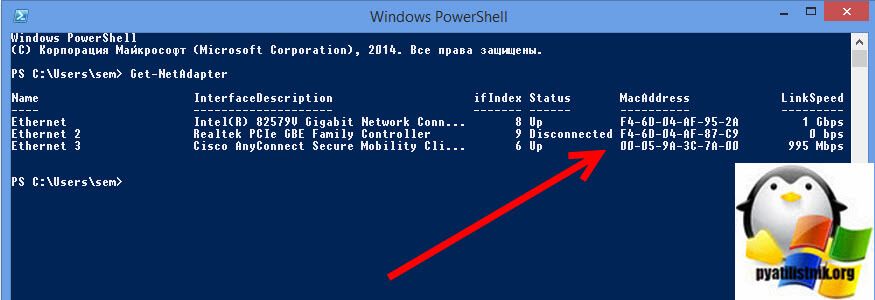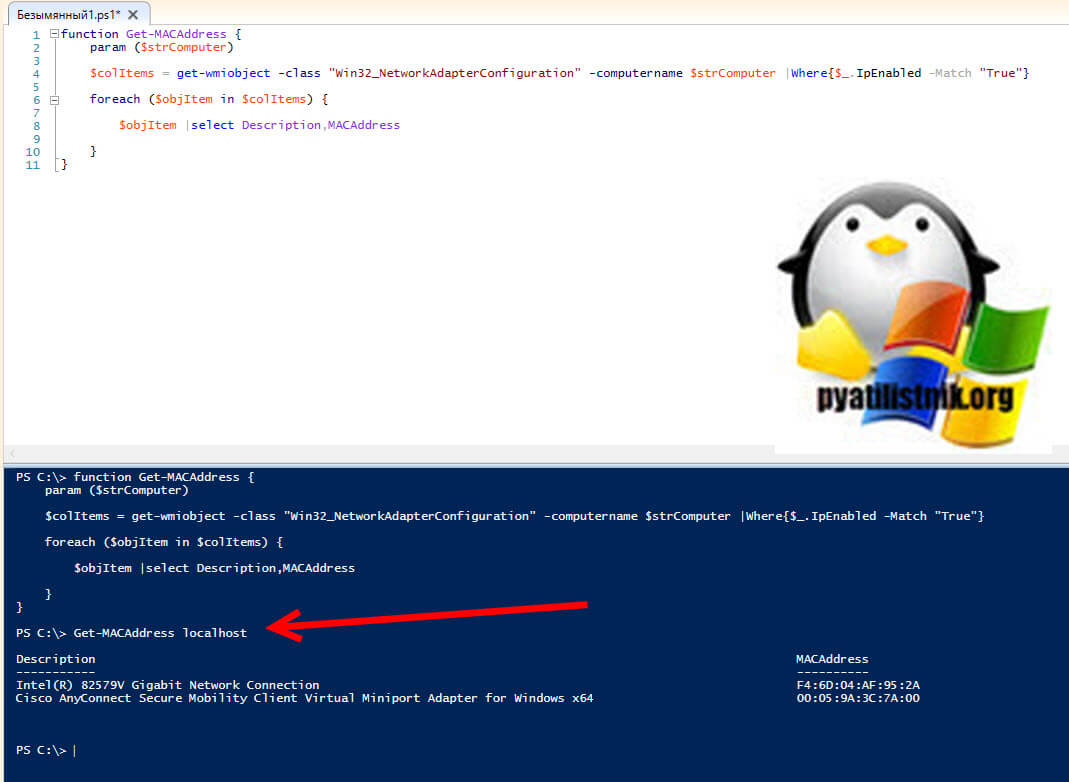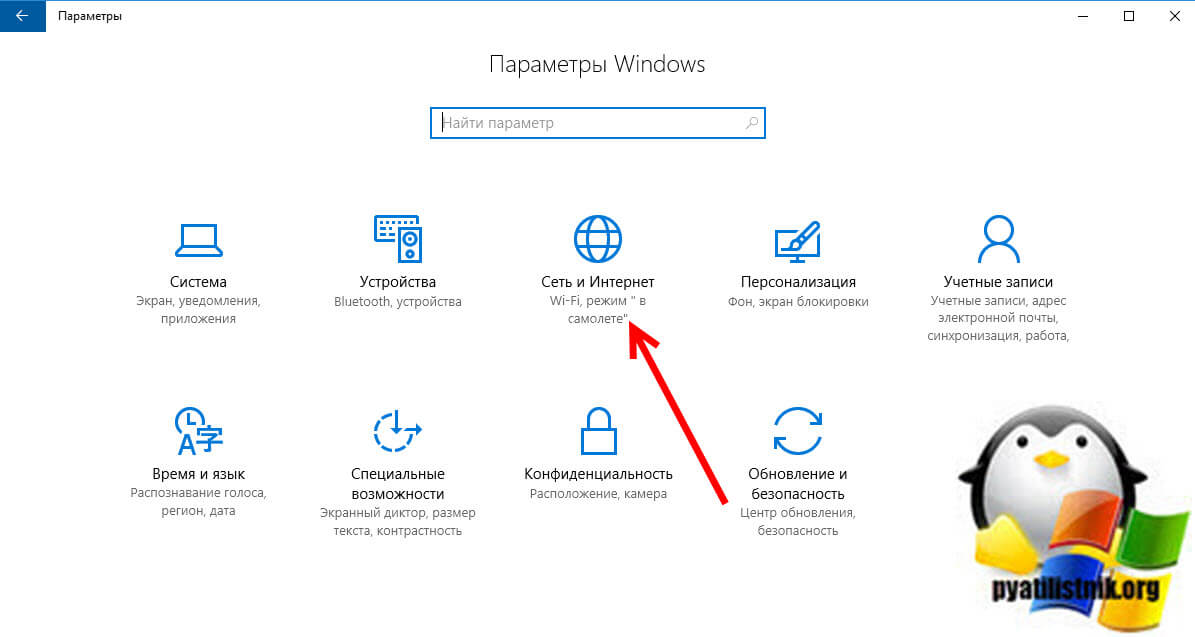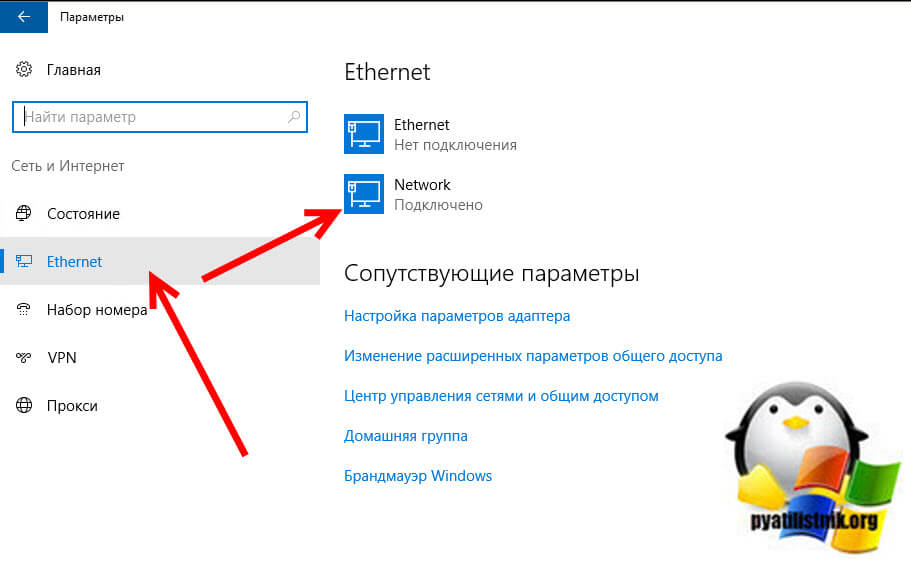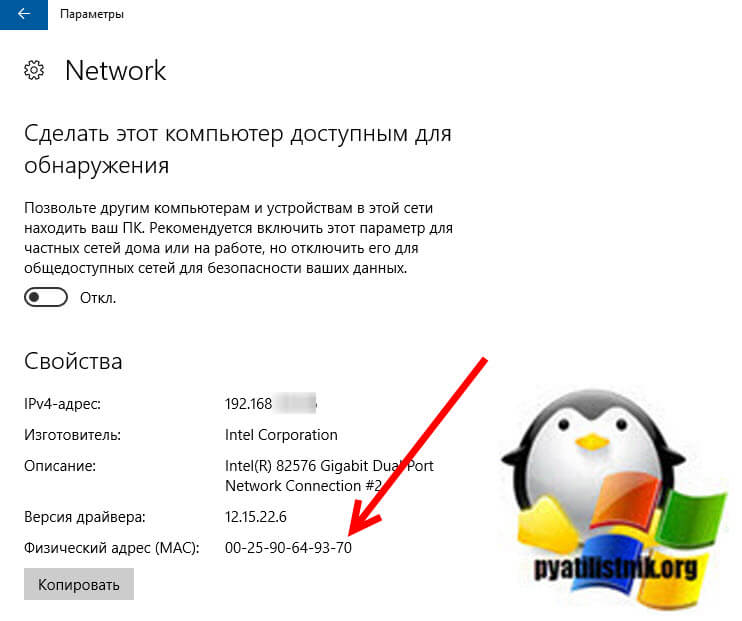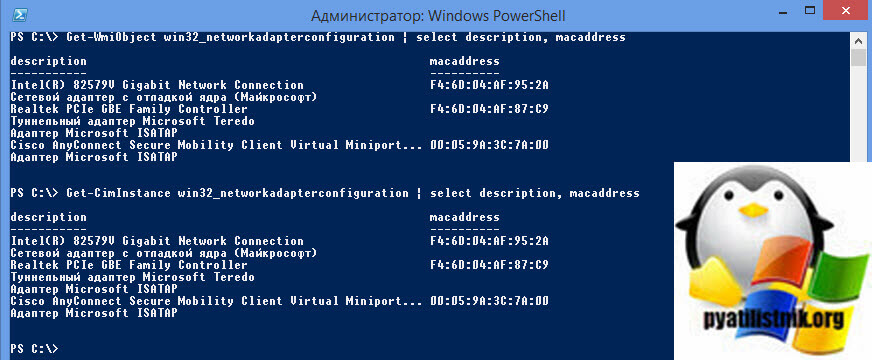как узнать свой mac address
Как узнать Mac адрес компьютера — легко!
Нужна эта информация в первую очередь, для правильной настройки доступа к интернету и передачи ее своему провайдеру. Разберемся, как посмотреть Mac address максимально просто и быстро.
Интересно! Mac-адрес приписывается именно к сетевой карте компьютера или ноутбука, поэтому, если у вас их несколько, значит и маков будет тоже несколько.
Важно! Чаще всего эта информация нужна, чтобы сохранить значение при смене оборудования или для переустановки Windows. В случае, если вы пользуетесь роутером, то посмотреть Mac можно прямо на его корпусе с обратной стороны или в интерфейсе управления маршрутизатором в браузере. Об этом будет написано в последней главе.
1. Смотрим через подключение
1. Нажмите одновременно клавиши «WIN + R» на клавиатуре и введите команду — ncpa.cpl
2. Откройте активное интернет подключение и перейдите в «Сведения». Нужные нам данные будут написаны у свойства «физический адрес».
Интересно! Активное подключение не должно быть помечено значком красного крестика. Также на нем не должно быть написано — «Неопознанная сеть» или «Нет подключения», или «Сетевой кабель не подключен».
2. Смотрим через командную строку
1. Нажмите на клавиатуре разом клавиши «WIN + R» и введите команду — cmd
2. В открывшейся консоли, введите команду (одну из двух):
В первом случае будет выведен список подключений с названием и физическим адресом. Во втором, кроме него можно будет посмотреть вообще параметры всех имеющихся интернет подключений.
3. Просмотр в свойствах сети в Виндовс 10
1. Нажмите одновременно клавиши «WIN + I» на клавиатуре и откройте раздел «Сеть и интернет» в новом окне.
2. Пролистайте страницу вниз и кликните по ссылке «Просмотр свойств сети». Здесь будет показана вся информация с необходимыми нам данными.
4. Информация в сведениях о системе
1. Нажмите на клавиатуре «WIN + R» и введите команду — msinfo32
Интересно! Способ подойдет, если вам нужны самые полные данные вообще обо всех адаптерах, которые есть на данный момент в системе. Там будут и Bluetooth соединения.
1. Смотрим на корпусе устройства
Он всегда указывается прямо на корпусе самого роутера, с обратной стороны. Там есть информация и о том, как зайти в настройки управления маршрутизатором. Она нам понадобится.
2. Информация в настройках
Необходимо зайти в интерфейс управление роутером, нам нужны данные с корпуса роутера — адрес, логин и пароль. Также, о том, как войти в этот интерфейс, есть подробная инструкция в материале — как войти в настройки роутера.
Введите в браузере адрес для управления маршрутизатором, который написан на его корпусе. К примеру, это 192.168.1.1. Авторизуйтесь и на главном же экране посмотрите информацию о текущем подключении, здесь же будет указана и Mac.
В T-Link, Asus, Zyxel, D-link, если вы ее не видите, то перейдите в раздел «Подключение». Кликнув по нему, Mac можно будет поменять, к примеру, на оригинальный, который указан на корпусе.
В заключение
Как видите эту информацию можно довольно легко узнать самому и записать ее на всякий случай. Часто привязку к определенному маку можно убрать самому в панели управления тарифом в личном кабинете у интернет провайдера.
Как узнать MAC адрес: 3 самых простых способа
Media Access Control, или как сокращенно его называют MAC-адрес представляет собой уникальную комбинацию цифр и букв длиной 48 символов. Фактически, это аппаратный номер оборудования (компьютера, сервера, роутера, порта коммутатора, да чего угодно), который, внимание, присваивается сетевой карте устройства еще на фабрике, то есть в момент производства.
MAC-адрес — это уникальный идентификатор, который присваивается каждой единице сетевого оборудования и позволяет идентифицировать каждую точку подключения, каждый узел сети и доставлять данные только для корректной передачи данных и предоставления услуг.
Типы MAC-адресов
Есть три вида адресов:
Единый способ для всех версий Windows — через командную строку.
Используйте комбинацию клавиш Win + R.
Если откроете панель компьютера, увидите Мас адрес на наклейке платы. Или ищите эту информацию на коробке от оборудования.
Откройте «Панель управления» → выберите «Центр управления сетями» → далее «Изменение параметров адаптера».
Найдите активную карту → кликните по ней правой кнопкой мыши → выберите «Состояние».
В новом окне выберите «Сведения» → найдите строку «Физический адрес». Это и есть искомый код.
Щелкните левой кнопкой мыши по значку подключения в правом углу монитора.
Нажмите на «Сетевые параметры» → кликните по меню «Настройка параметров адаптера».
Откроется папка с активным сетевым соединением → кликните по иконке правой клавишей по пункту «Состояние».
В разделе сведений ищите вашу аппаратную комбинацию чисел.
Как узнать MAC адрес компьютера
MAC-адрес это уникальный адрес, который присваивается всем сетевым устройствам еще производителем на этапе производства. Этот уникальный адрес используется в работе сетей и любое устройство, подключенное к сети, имеет свой адрес. Такой адрес есть у компьютеров, роутеров, мобильных телефонов и т.д.
Данная статья посвящена тому, как узнать MAC-адрес компьютера. Обычно информация о MAC-адресе требуется для настройки роутеров. Зная MAC-адрес своего компьютера, пользователь может настроить роутер таким образом, чтобы он всегда выдавал выбранному компьютеру один и тот же IP адрес. Также MAC-адрес может потребоваться и в других ситуациях.
Как узнать MAC-адрес компьютера в Windows 7 или Windows 8
Для того чтобы узнать MAC-адрес компьютера вам необходимо открыть свойства сетевого подключения. Для этого откройте «Панель управления» и перейдите в раздел «Просмотр состояния сети и задач».
После этого кликните на ссылку «Подключение по локальной сети», которая находится в правой части открывшегося окна.
После этого перед вами откроется окно под названием «Состояние». В этом окне нужно нажать на кнопку «Сведения».
Дальше откроется окно «Сведения о сетевом подключении». В этом окне будет отображаться информация о вашем сетевом подключении. В строке «Физический адрес» будет отображаться ваш MAC адрес.
При желании вы можете скопировать эту информацию, для этого нажмите CTRL-C в окне Сведения о сетевом подключении».
Как узнать MAC адрес на компьютере с Windows XP
Если вы используете операционную систему Windows XP, то вы можете узнать MAC адрес компьютера точно таким же способом. Откройте «Панель управления» и перейдите в раздел «Сетевые подключения».
После этого перед вами откроется список сетевых подключений. Откройте то сетевое подключение, для которого вы хотите узнать MAC адрес.
После этого перед вами появится окно «Состояние подключения по локальной сети». В этом окне нужно перейти на вкладку «Поддержка» и нажать на кнопку «Подробности».
Дальше откроется окно под названием «Детали сетевого подключения». Здесь в поле «Физический адрес», будет указан нужный вам MAC адрес.
При необходимости вы можете скопировать информацию о вашем сетевом подключении с помощью комбинации клавиш CTRL-C.
Как посмотреть MAC адрес при помощи командной стоки
Также вы можете посмотреть MAC адрес при помощи командной строки. Для этого откройте меню «Выполнить» и введите команду «CMD» для того чтобы открыть командную строку Windows. После этого введите в командную строку команду «GETMAC».
После ввода команды «GETMAC» компьютер выведет информацию о MAC адресе прямо в командную строку.
Также посмотреть MAC адрес можно в результатах работы команды «IPCONFIG /ALL». В этом случае MAC адрес будет указан напротив пункта «Физический адрес».
Команды «GETMAC» и «IPCONFIG /ALL» отлично работают во всех версиях Windows.
Твой Сетевичок
Все о локальных сетях и сетевом оборудовании
Как узнать mac адрес сетевой карты компьютера?
MAC (МАК) адрес — это уникальный физический идентификатор сетевого устройства, который позволяет идентифицировать каждый функциональный узел сети (роутер, компьютер, планшет, сотовый телефон и т.д.) и назначить ему персональное право доступа к ресурсам сети.
В частности, с помощью mac адреса сетевой карты можно настроить подключение к интернету только на данный компьютер, наделить его правами администратора, установить блокировку выхода в сеть и т.д.
И в данной статье мы рассмотрим несколько способов узнать mac адрес компьютера, а также расскажем вам, как поменять mac адрес сетевой карты на windows 7.
Как определить mac адрес компьютера?
Итак, посмотреть mac адрес сетевой карты можно с помощью стандартного интерфейса Windows. Этот способ подойдёт для начинающих пользователей, и работает на всех версиях операционной системы (Windows 7, 10 и даже XP). Чтобы узнать свой mac адрес нужно:
Более «продвинутые» пользователи ПК могут также найти mac адрес компьютера через командную строку. Для этого существует две специальные команды:
Первая — это ipconfig/all:
Вторая команда — getmac /v /fo list — более удобная, и предоставляет только нужную вам информацию. При правильном вводе команды должно получиться следующее:
Как узнать mac адрес компьютера на Mac и Linux?
Все перечисленные выше способы на операционной системе Windows, если же у вас другая ОС, то должны помочь следующие варианты:
Как изменить mac адрес компьютера?
Теперь рассмотрим, как изменить mac адрес сетевой карты. Существует несколько способов сменить идентификатор устройства, их которых наиболее простым и удобным является метод «Диспетчера устройств».
Поменять mac-адрес также можно через редактор реестра. Данным вариантом лучше воспользоваться, если по каким-то причинам первый способ «дал осечку».
Как узнать свой mac address

1-й Способ определить MAC-адрес компьютера
В windows ее можно решить многими способами, но есть несколько быстрых и самых действенных методов, тем более они встроенные уже в Windows Server 2008 R2 или любую другую версию Windows, например в десятке. Открываем центр управления сетями (Пуск-Панель управления или правым кликом в правом углу трее, по значку сети). Выбираем нужный сетевой интерфейс, правым кликом свойства-Сведения. Откроется табличка с Ip и mac адресом.
2-й Способ найти MAC-адрес компьютера
2-й метод, это открыть командную строку и ввести команду getmac, она также вам покажет нужные значения. Пишем команду:
Кстати если нужно узнать MAC адрес удаленного компьютера, то вы можете добавить ключ /S, вот пример:
Все поставленная задача успешно выполнена.
3-й Способ узнать MAC-адрес компьютера
Это безусловно использование утилиты ipconfig. Оставаясь в командной строке введите команду:
В итоге вы получите информацию, по всем вашим сетевым устройствам. Среди прочей информации вы должны отыскать поле «Физический адрес», это и будет mac адрес компьютера в windows
4-й Способ как узнать MAC адрес
Сейчас в Windows основным инструментом Microsoft продвигает PowerShell и это логичное, его преимущество неоспоримо. Запустите PowerShell оболочку и введите команду:
На выходе вы увидите полный список ваших сетевых адаптеров, где будет один столбец с физическим адресом устройства «MacAddress».
Так же вы можете воспользоваться функцией вот такого вида:
$objItem |select Description,MACAddress
После ее использования вы можете ввести Get-MACAddress localhost, чтобы получить mac адрес сетевой карты.
5-й Способ как узнать MAC адрес в Windows 10
С выходом операционной системы Windows 10, интерфейс стал сильно меняться и появилось окно «Параметры», в которое можно попасть через меню «Пуск» или через сочетание клавиш WIN+I. Выбираем пункт «Сеть и Интернет‘
Выбираем раздел «Ethernet» и нужный вам сетевой интерфейс.
Найдите поле «Физический адрес (MAC)», это и есть нужное вам значение.
6-й Способ как узнать MAC адрес через WMI
Если вам необходимо получить mac адрес сетевой карты, то вы всегда можете воспользоваться WMI запросом, например вот такими:
Get-WmiObject win32_networkadapterconfiguration | select description, macaddress
Get-CimInstance win32_networkadapterconfiguration | select description, macaddress
7-й Способ найти MAC адрес через nbtstat
Есть такая замечательная утилита командной строки nbtstat, которой мы и воспользуемся., но перед этим вам нужно узнать свой IP-адрес того сетевого интерфейса для которого мы будем получать физический адрес (MAC). В моем случае, это 192.168.0.12. в итоге пишем команду:
найдите в результате вывода команды поле «Адрес платы (MAC)», это то, что нам нужно.